不单单只是生活,我的工作甚至是学习都因为电脑的存在而大大的提高了效率.所以,电脑可谓是我们改革开放引进的最成功的产品之一.当然相信大家的电脑也都经历过系统故障,比如运行缓慢、中毒、死机等等,通常这些问题都可以通过旗舰版解决,下面,小编给大伙演示重装一键重装的流程.
随着社会的发展, 电脑成了我们现在生活中必备的一种电子产品, 有了电脑之后我们的生活也因此而变得丰富多彩了许多 。 而支配着电脑使用的要素之一就是电脑系统, windows系统是最早出现的电脑系统 。 那如何快速重装win7旗舰版?下面, 小编就来跟大家介绍快速重装win7旗舰版的技巧 。
最近, 有朋友私信问小编关于怎么重装win7旗舰版系统的问题呢, 由于考虑到有很多的其他用户也可能不会, 小编整理了一篇Windows7一键重装系统的方法, 大家有兴趣可以看看 。
工具:小白一键重装系统(www.xiaobaixitong.com)
小白一键重装系统win7旗舰版步骤:
1、下载小白一键重装系统, 在打开之前先退出杀毒软件, 避免杀毒软件阻拦操作步骤 。
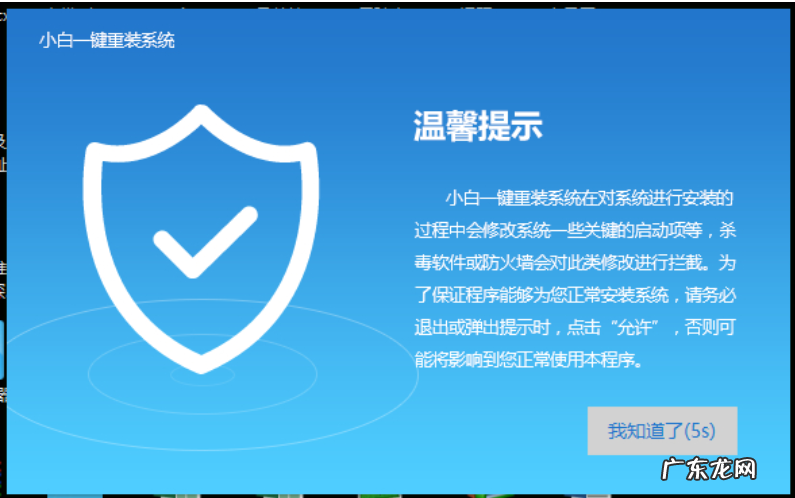
文章插图
旗舰版图-1
2、打开小白一键重装系统, 点击【一键装机】, 在这里, 小编选择【系统新装】, 如下图所示:
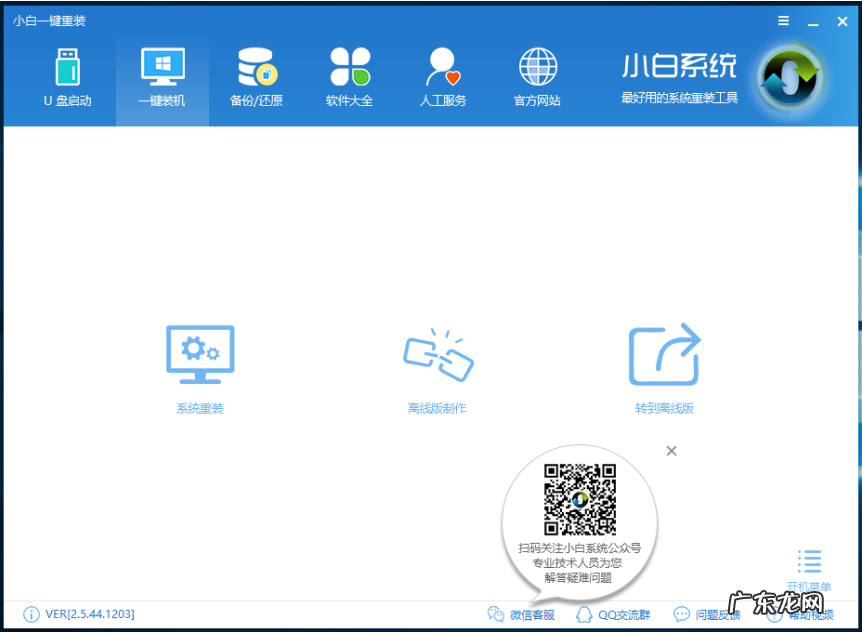
文章插图
win7图-2
3、小白会优先检测本地环境是否符合装机条件, 检测完毕后点击下一步, 如下图所示:
【win7旗舰版重装系统 笔者教你如何一键重装win7旗舰版】
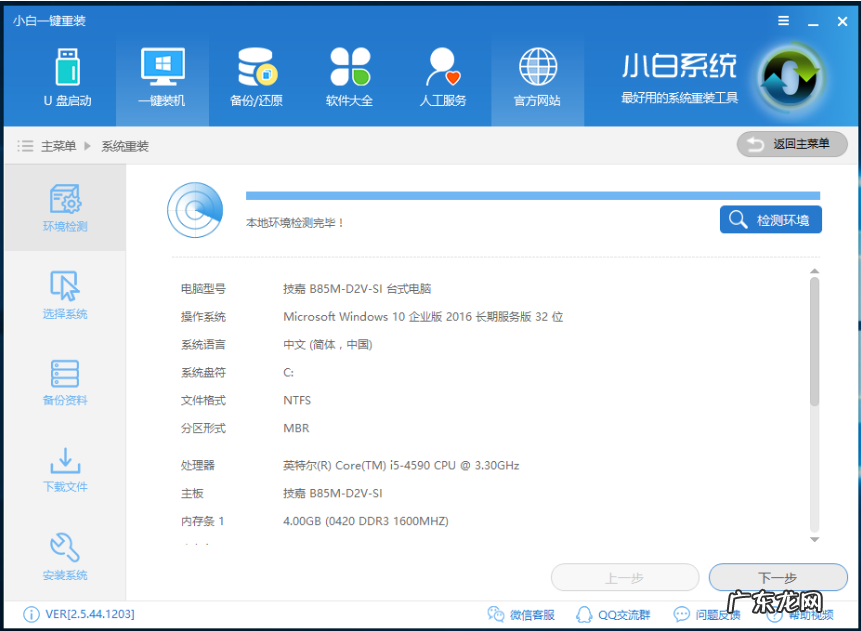
文章插图
旗舰版图-3
4、接着我们进入了【选择系统】画面, 在这里小编选择win7 64位纯净绿色最新版, 然后点击【安装此系统】, 如下图所示:
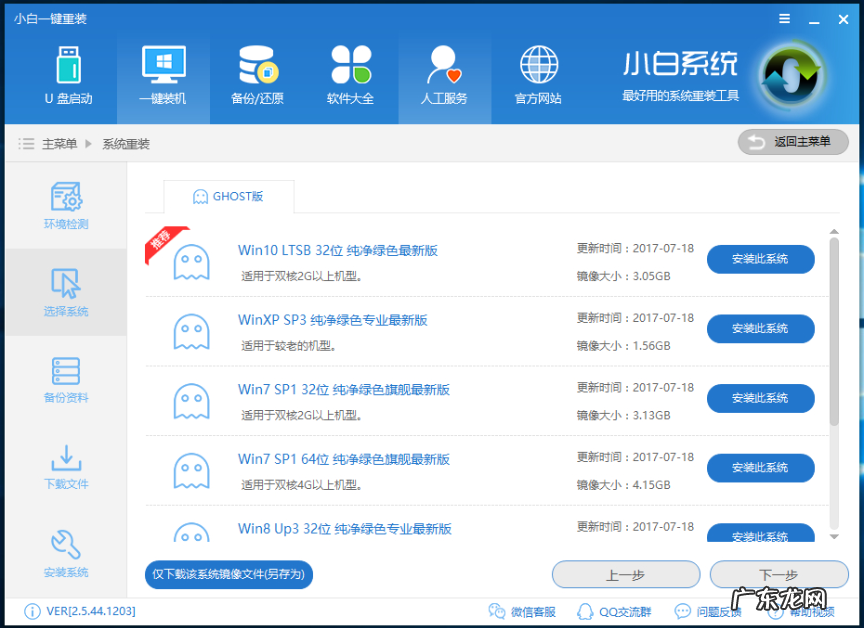
文章插图
一键重装图-4
5、在第三步【备份资料】里, 我们不仅可以“备份文件”, 还可以“备份系统”, 大家可以根据自己实际需求进行选择, 完成后点击下一步 。
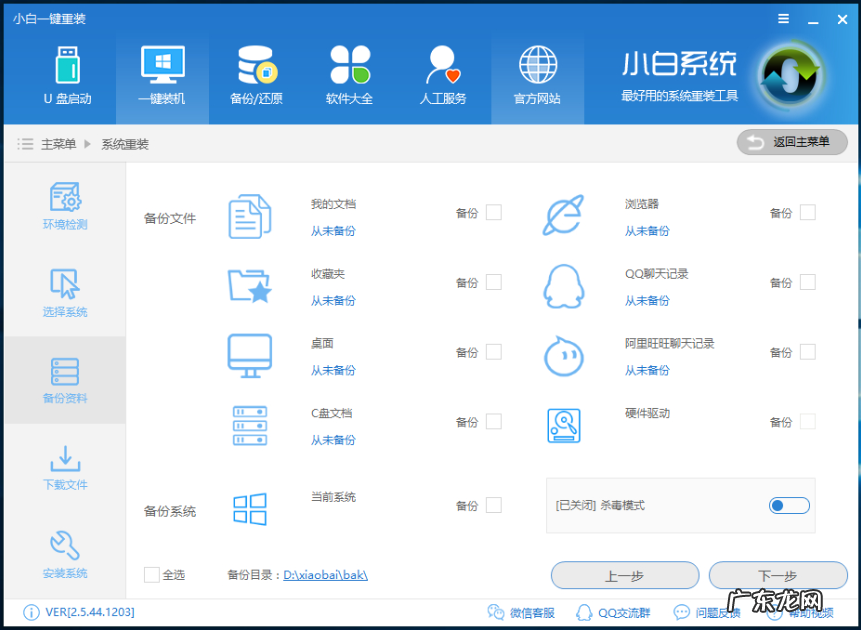
文章插图
旗舰版图-5
6、第四步我们将会下载系统并对资料进行备份 。
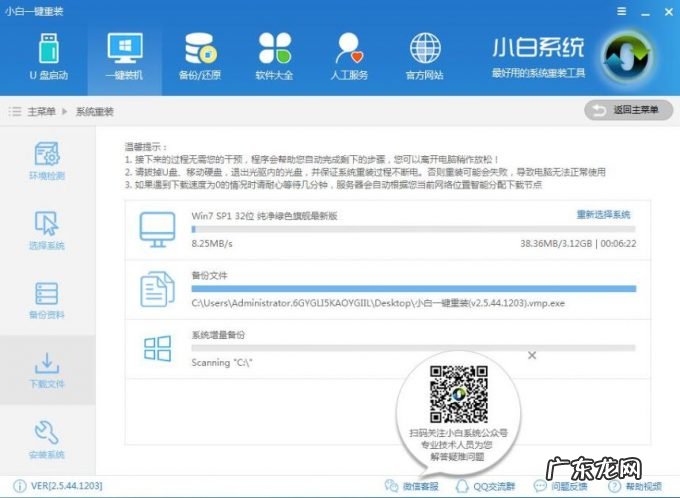
文章插图
一键重装图-6
7、系统下载完成后, 小白将会校验系统文件MD5值, 完成后会自动重启进行系统重装 。
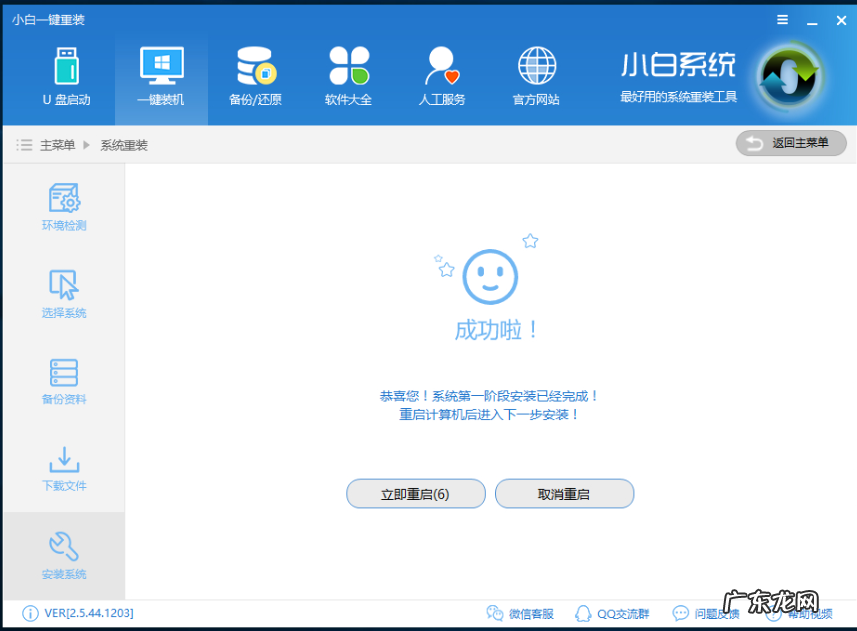
文章插图
win7旗舰版图-7
8、重启完成后点击选择“小白DOS-GHOST系统安装模式”进入安装
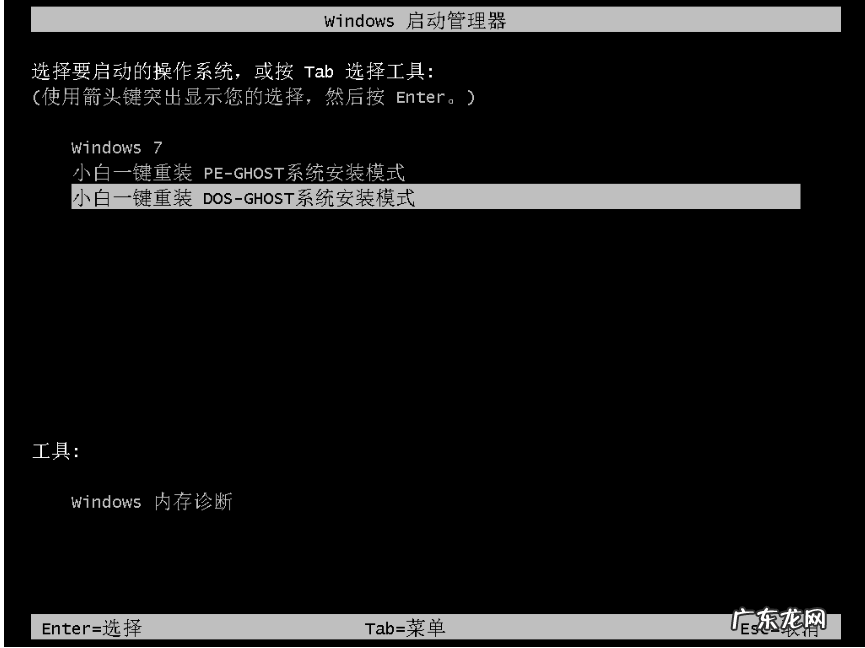
文章插图
一键重装图-8
9、下图为安装进度条, 读完后部署安装 。
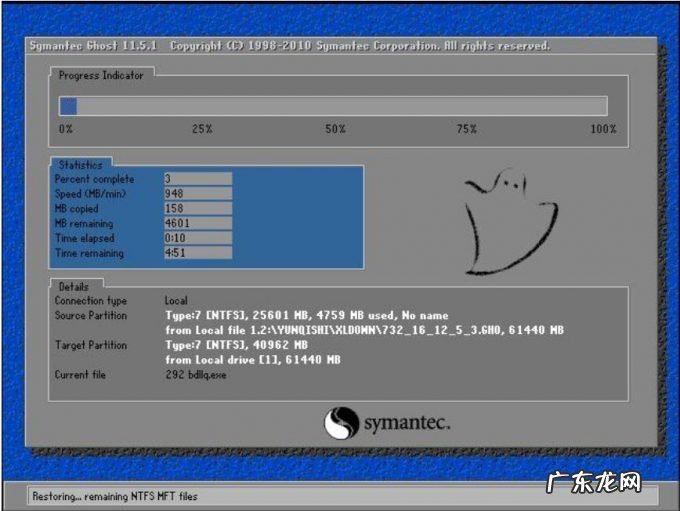
文章插图
旗舰版图-9

文章插图
win7图-10
10、重装win7完成, 进入win7桌面 。
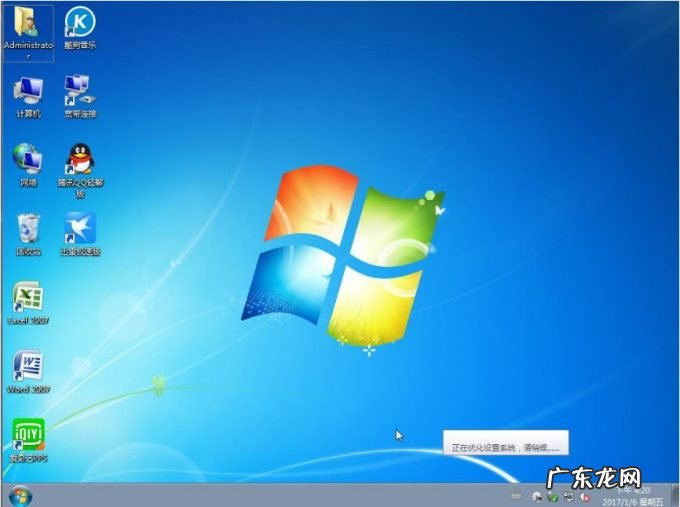
文章插图
win7图-11
以上就是一键重装win7旗舰版的详细操作流程啦~
- 我的世界怎么设置家手机版 我的世界怎么设置家
- 电脑系统怎么重装win7 教您电脑系统怎么重装
- 我的世界怎么孵化龙蛋手机版不用mod 我的世界怎么孵化龙蛋
- 电脑怎样重装系统win7旗舰版 处理一键安装win7旗舰版教程
- 电脑系统怎么重装win7 图文详解一键重装系统win7详细步骤
- win7镜像文件怎么安装系统 告诉你win7系统镜像文件安装教程
- 电脑怎么重装系统win7 教您电脑怎么重装系统
- win7系统重装教程 详解不用u盘重装win7旗舰版
- 老师你好歌词完整版 老师你好歌词
- win7旗舰版重装系统 教您联想电脑如何一键重装win7
特别声明:本站内容均来自网友提供或互联网,仅供参考,请勿用于商业和其他非法用途。如果侵犯了您的权益请与我们联系,我们将在24小时内删除。
